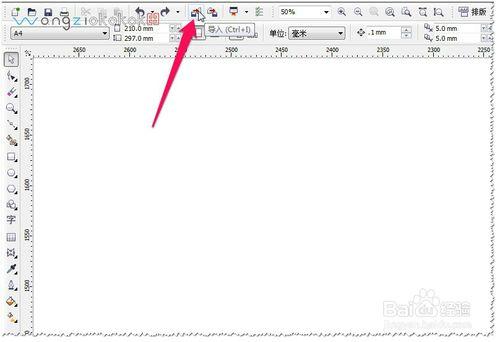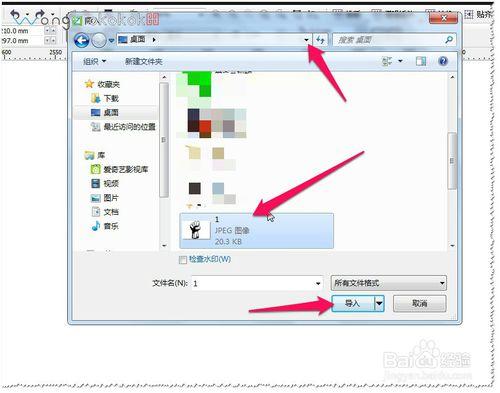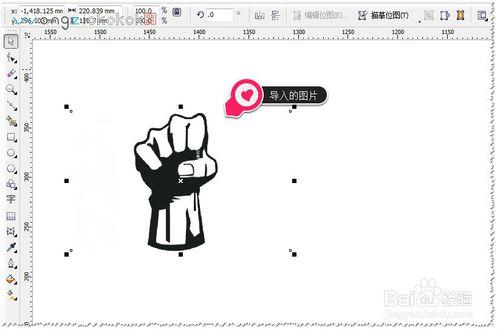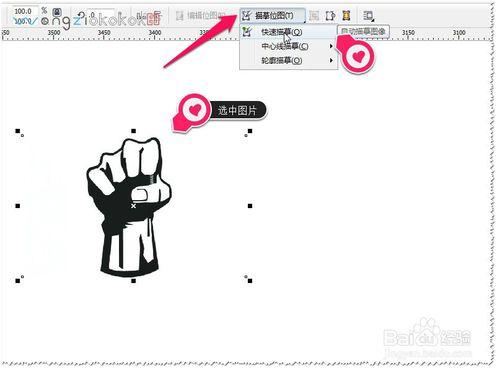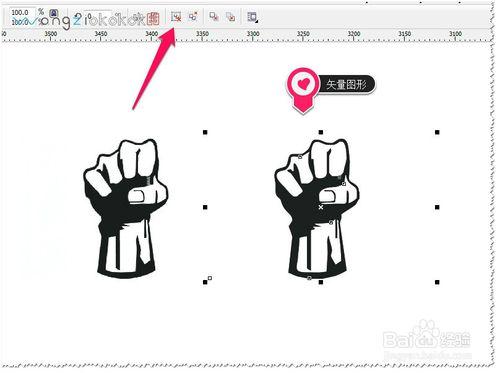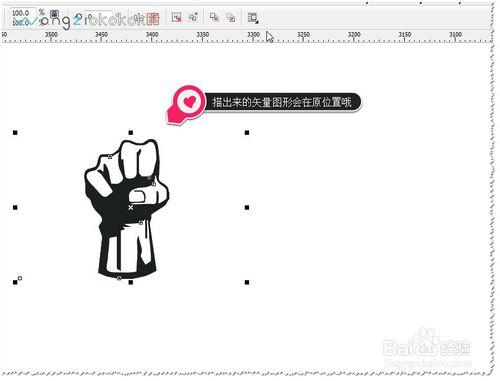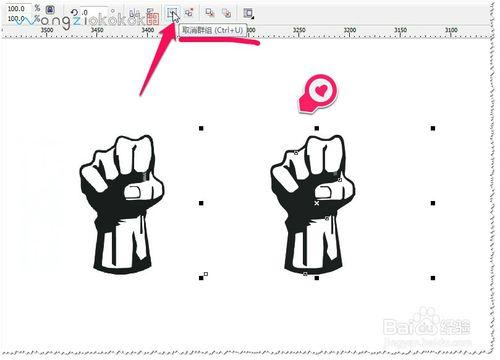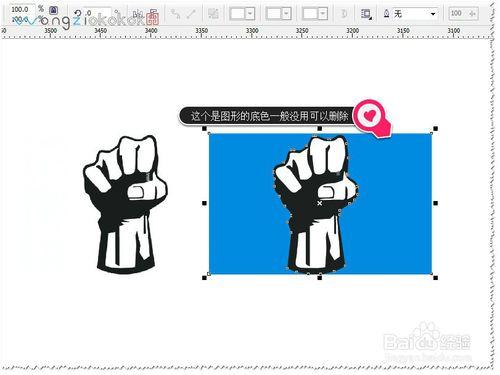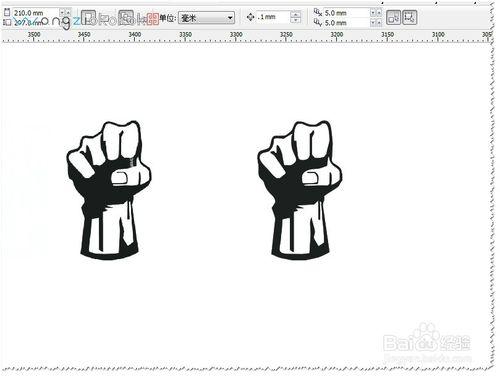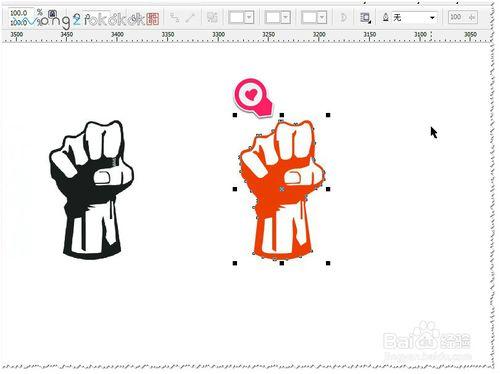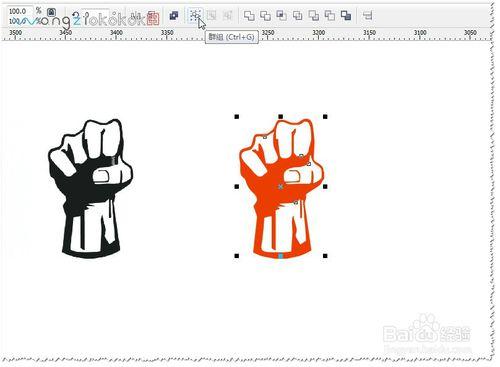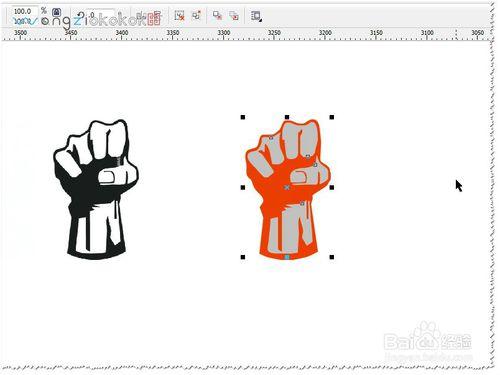CorelDRAW 軟體教程
在設計圖案,標誌有時候要運用素材;有的素材是向量的,有的素材是圖片的或有的是其它格式等等!那如何運用素材是很關鍵的。如果素材是圖片格式的,應該怎麼辦呢?現在簡單介紹一下:CDR如何快速描圖?CDR怎麼樣讓圖片格式轉化為向量的?
~~~
僅供學習——支援原創。
工具/原料
電腦
CorelDRAW 軟體
方法/步驟
開啟軟體,找到匯入圖示或按快捷鍵CTRL+I.如圖
選擇你圖片所在的位置,比如:圖片在桌面,先中你要的圖片——點選匯入 即可。如圖
或用直接拖入圖片也是可以匯入 你想要的圖片(方法很多)。如圖
選中圖片,點選描摹點陣圖——快速描摹(自動描摹影象)。當然要描的圖片是越清淅越好的。如圖
描出來的向量圖形會在原位置哦!選中移開即可看到了。如圖
描好的圖形是群組的,可以進入取消群組快捷鍵CTRL+U。如圖
如果圖形有底色——這個是圖形的底色一般沒用可以刪除。如圖
其實這樣就描完圖形了;當然你還可以對圖形不滿意的地方進行編緝、填色等等。如圖
你還可以對小圖形進行群組快捷鍵CTRL+G 或結合等,然後在改變顏色。如圖
還可以真加一下文字或改圖形的方向等等,進行後期的處理。
僅供學習——支援原創。
如圖
注意事項
電腦
CorelDRAW 軟體